 |
| dwonload gambar |
Kali ini saya akan memberikan tutorial smudge sederhana, oke langsung saja kita masuk ke tahap pertama
1.Seperti biasa yang pertama kita lakukan adalah membuka foto yang ingin kita edit ke lembar kerja photoshop.
2.Selanjutnya tekan CTRL+J untuk menduplikat layer/gambar setala suda melakukan itu kita masuk ke menu felter, sharpen, unsharp mask seperti pada gambar di bawa , lalu klik ok nanti hasilnya seperti gambar ke 3
3.selanjutnya kita kembali lagi ke menu filter, other, high pass, lalu kilk ok dan hasilnya akan seperti gambar ke 3.
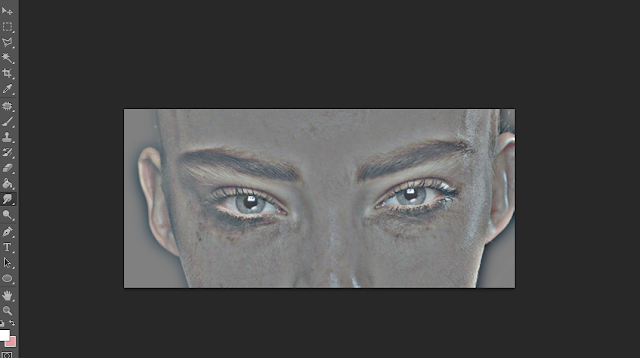
4.selanjutnya kita pergi ke menu normal, menu normal ini terletak di sepela opacity dan ganti normal menjadi soft light dan gambarnya akan beruba seperti gambar ke 2. selanjutnya gambar-gambar yang suda kita beri efek tadi kita jadikan datu grup dan kita lanjut ke tahap berikunya.
5. dalam tahap ini kita melakukan gosok pada permukaan gambar dengan mengunanakan bruse seperti pada gambar, sy tidak menggunakan bruse kusus disini da hasilnya bisa di lihat pada gambar ke 3. untuk teknik mengosoknya sendiri kamu harus menggosok mengikuti arah lekuk waja dan searah tidak bole berlawanan arah ya. dan untuk strenght smdgenya sya kasi 23% saja.
6. untuk matanya sendiri saya ingin merubah warnanya biar kelihatan lebih hidup jadi saya mengunakan mata dari google.com seperti pada gambar. selanjutnya saya merubah warna matanya dan saya masukan gambarnya ke gambar smudge yang telah di buat dan hasilnya seperti gambar terakir.
 |
| dwonload gambar |


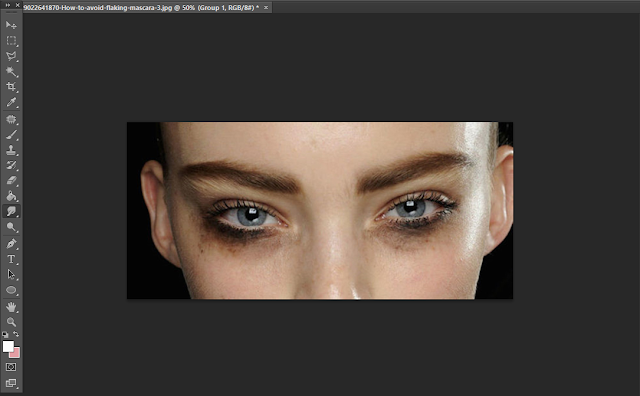


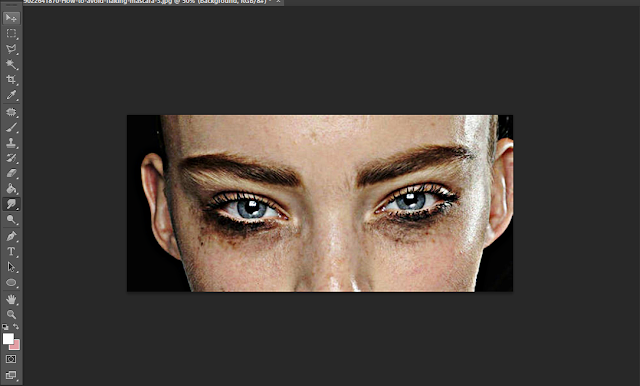

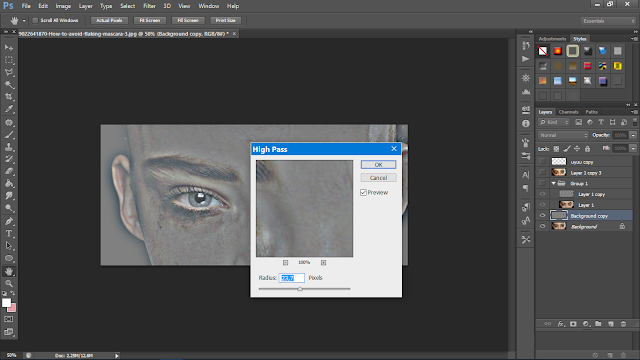


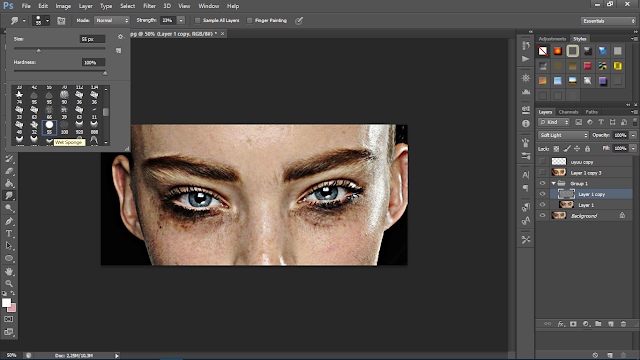

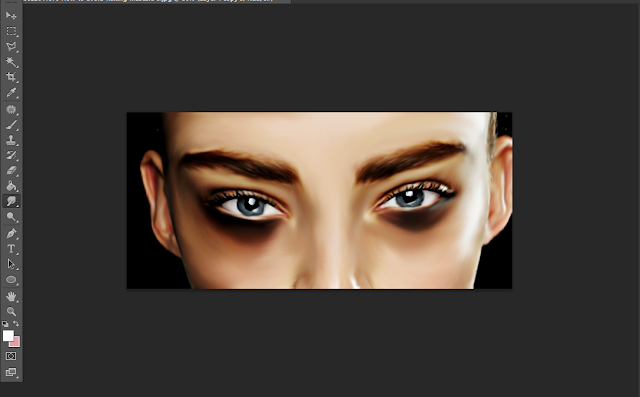

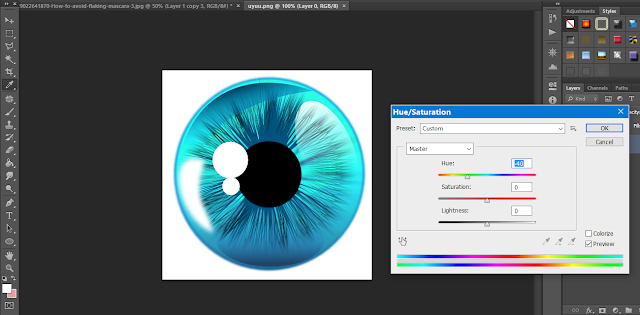







7 Comments
Wih,detail kali hasilnya bro.
Detail amat hasilnya bro,good job
bermanfaat bos (y)
Wah makasih gan, izin coba ya
Wah ternyata keren juga ya hasilnya, harus dipelajari nih
thank gan. sangat bermanfaat bagi saya yang sedang belajar photoshop
JOSS Om lengkap banget
EmoticonEmoticon